
win10 システムに付属する包括的なウイルス対策ソフトウェアは、パーソナル コンピュータのセキュリティを継続的に保護できますが、ダウンロードされた一部のファイルに影響を与える場合もあります。一部のユーザーにとっては、リアルタイム保護機能を一時的にオフにする方が適切な場合があります。しかし、多くのユーザーは、Win10 システムのリアルタイム保護機能を完全にオフにする方法を知りません。

1. まず、Windows 10 セキュリティ センターの左下隅にあるマウスを右クリックします。デスクトップで、ポップアップ メニュー バーを見つけて「開始」ボタンを選択します。
2.次に、ポップアップ「スタート」右クリックメニューの中央で「ファイル名を指定して実行」を見つけて選択し、「gpedit.msc」コマンドを入力します。
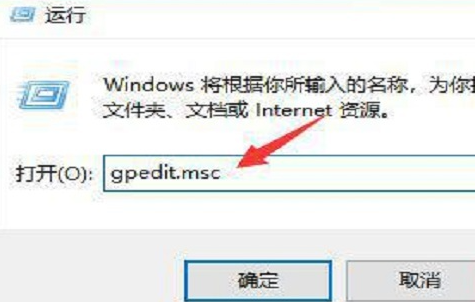
3. 次に、もう一度キーボードを使用して上の「Enter」ボタンを押して、「ローカル グループ ポリシー エディター」ウィンドウを開きます。
4. 「コンピューターの構成 - 管理用テンプレート - Windows コンポーネント - Windows Defender」で、「Windows Defender をオフにする」オプションをクリックします。
5. 表示された新しいウィンドウで [Windows Defender ウイルス対策プログラムをオフにする] 項目をダブルクリックして、新しい設定インターフェイスを開始します。
6. 最後に、「有効」を選択して「適用」ボタンをタップすると、待つことなくすべての設定が完了します。
以上がWindows 10 セキュリティ センターでリアルタイム保護を永続的に無効にする方法の詳細内容です。詳細については、PHP 中国語 Web サイトの他の関連記事を参照してください。